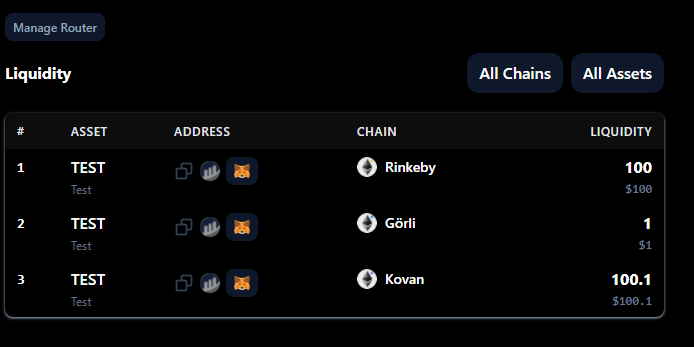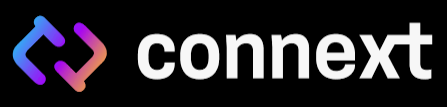
Guide de paramétrage d’un routeur Connext rédigé dans le cadre du Contributor Program.
Documentation officielle en anglais :
Note: ce guide propose une première prise en main du router. Le routeur est entièrement basé sur Docker. Il peut donc être exécuté sous plusieurs types de configurations comme Kubernetes, AWS Elastic Container Service, ou des alternatives similaires.
Configuration matérielle minimum
- 8GB de RAM
- 30GB d’espace disque
- Redis
Configuration logicielle mininum
- Docker CE (Community Edition) version 20.10.5 ou ultérieure.
- Docker Compose version 1.27.4 ou ultérieure.
Cloner l’archive
Pour faire tourner le routeur, commencez par cloner l’archive nxtp-router-docker-compose et basculez sur la branche amarok.
git clone https://github.com/connext/nxtp-router-docker-compose.git
cd nxtp-router-docker-compose/
git checkout amarok
Configuration de base
Créez un fichier .env sur l’exemple de .env.example
mv .env.example .env
nano .env
Le fichier devrait ressembler à ceci:
################################################################################
General configuration
ROUTER_VERSION=latest
ROUTER_EXTERNAL_PORT=8000
GRAFANA_EXTERNAL_PORT=3008
WEB3SIGNER_HTTP_LISTEN_PORT=9000
################################################################################
Monitoring configuration
LOGDNA_KEY=
LOGDNA_TAG=
DISCORD_WEBHOOK=
Modifiez les variables d’environnement :
ROUTER_VERSION- La version du routeur à utiliser (par ex:v0.1.0). Voir ici pour les informations sur les dernières versions.ROUTER_EXTERNAL_PORT- Port ouvert du routeur. Ne pas ouvrir ce port au public.GRAFANA_EXTERNAL_PORT- Port ouvert de la console Grafana (facultatif).LOGDNA_KEY- Cette clé est utilisée par le conteneur logDNA (facultatif). Vous pouvez l’obtenir ici.
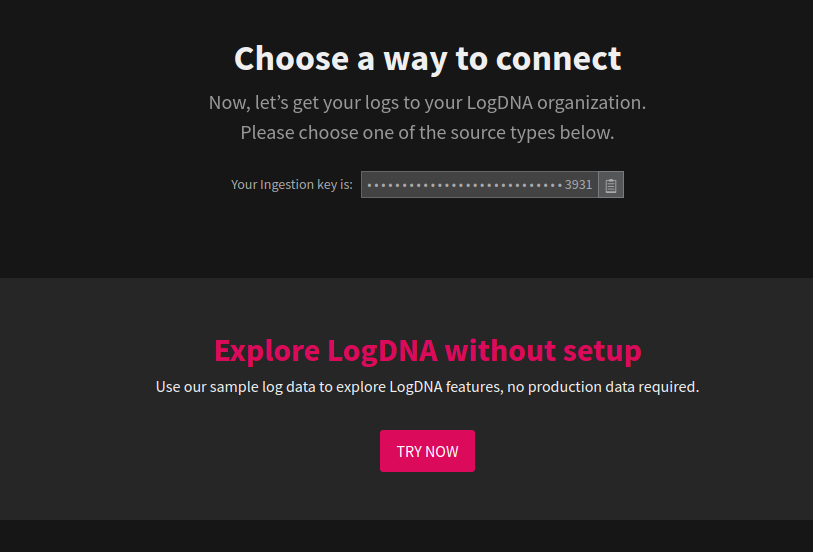
Configuration de Redis
Par défaut, le routeur utilise une instance de Redis interne à Docker. Si vous préférez utiliser votre instance Redis externe, vous pouvez paramétrer les champs host et port correspondant dans config.json. Plus d’informations sur le site de Redis.
Configuration de Web3Signer
Paramétrez les fichiers config de Web3Signer pour une utilisation sécurisée de la clé. Créez un fichier key.yaml sur l’exemple de key.example.yaml :
mv key.example.yaml key.yaml
nano ~/nxtp-router-docker-compose/key.yaml
Ajoutez votre clé privée dans le champs privateKey de key.yaml.
type: "file-raw"
keyType: "SECP256K1"
privateKey: "c41a12b71d297b7bea5be41f4b752"
Configuration du routeur
Créez un fichier config.json sur l’exemple de config.example.json.
nano ~/nxtp-router-docker-compose/config.json
Changez au moins les valeurs suivantes :
sequencerUrl- L’URL du noeud séquenceur.redis- L’instance Redis à utiliser.server- Configuration du serveur HTTP interne (adminToken).chains- Ajouter les chains, actifs, et URLs de fournisseurs désirés. Utilisez des mappings dedomainau lieu dechainIds. Pour plus d’information sur les id de chains, consultez https://raw.githubusercontent.com/connext/chaindata/main/crossChain.json . Utilisez plusieurs fournisseurs pour chaque chain ! Exemple avec les actifs de testnet actuels:
{
"chains": {
"1111": {
"assets": [
{
"address": "0xB7b1d3cC52E658922b2aF00c5729001ceA98142C",
"name": "TEST"
}
],
"providers": ["https://eth-rinkeby.alchemyapi.io/v2/.....", "https://rpc.ankr.com/eth_rinkeby"]
},
"2221": {
"assets": [
{
"address": "0xB5AabB55385bfBe31D627E2A717a7B189ddA4F8F",
"name": "TEST"
}
],
"providers": ["https://eth-kovan.alchemyapi.io/v2/....."]
}
},
"logLevel": "debug",
"mnemonic": "",
"sequencerUrl": "https://sequencer.testnet.connext.ninja",
"server": { "adminToken": "blahblahblah" },
"environment": "production"
}
web3SignerUrl- paramétré sur"http://signer:9000"
Créez le service docker-compose
docker-compose create
Exécutez docker-compose
docker-compose up -d
Vérifiez qu’il fonctionne bien en appelant /config. Exécutez la commande suivante:
curl localhost:8080/config
Cet exemple de commande considère que ROUTER_EXTERNAL_PORT est réglé sur 8080.
Le terminal devrait afficher quelque chose de similaire à:
{"signerAddress":"0x627306090abaB3A6e1400e9345bC60c78a8BEf57"}
Mettre à jour la version du routeur
- Modifiez
.envavec la nouvelleNXTP_VERSION. - Mettez la pile à jour.
docker-compose pull
docker-compose up -d

Demander des tokens de test
Visitez l’IU test (interface utilisateur) développée par Coinhippo:
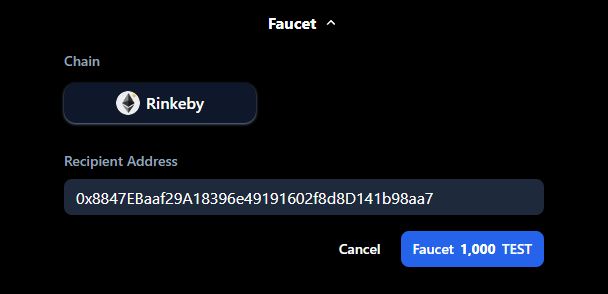
Utilisez le faucet pour demander des tokens TEST sur la.les chain.s de votre choix.
Ajoutez de la liquidité
Insérez l’adresse de votre routeur à la suite du lien ci-dessous:
https://testnet.amarok.connextscan.io/router/<votre_adresse_de_routeur>
Cliquez sur “Manage Router” et ajouter de la liquidité en tokens TEST sur la.les chain.s de votre choix.